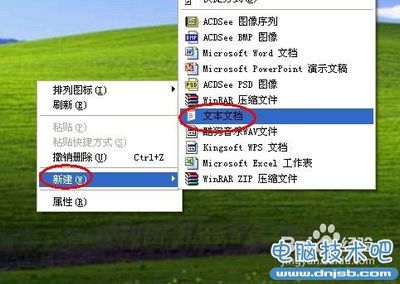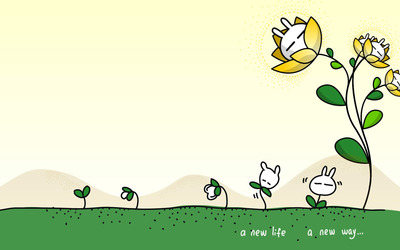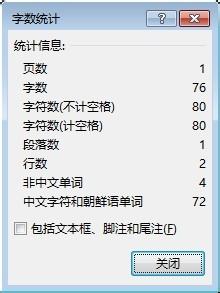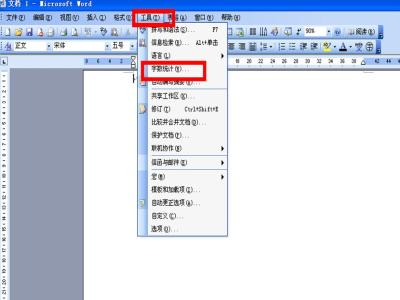我们在使用文本文档写一些文字的时候,有的时候需要考虑到字数的问题,那么下面笔者分享下文本文档查看字数的具体方法。
文本文档怎么查看字数,文本文档怎么算字数――工具/原料文本文档word文本文档怎么查看字数,文本文档怎么算字数――方法1
文本文档怎么查看字数,文本文档怎么算字数 1、
我们文本文档其实有自带的统计功能,不过这个有一个局限性,这边先介绍下怎么看
文本文档怎么查看字数,文本文档怎么算字数 2、
如果你的文档文档打开看不右下方的状态栏,那么就设置调出
文本文档怎么查看字数,文本文档怎么算字数 3、
我们先选择格式,自动换行,保证自动换行没有勾选
文本文档怎么查看字数,文本文档怎么算字数 4、
接着我们单击查看,将状态栏勾选上即可
文本文档怎么查看字数,文本文档怎么算字数 5、
下面我们就可以在下面看到具体行数和字数了
文本文档怎么查看字数,文本文档怎么算字数_查字数
文本文档怎么查看字数,文本文档怎么算字数 6、
这边说下局限性,这个统计的字数是每一行的字数,就刚才看到的第11行,这行一共有11个字,而我们一般想看到的是所有字数,因此这个只能作为备用方法了
文本文档怎么查看字数,文本文档怎么算字数――方法2文本文档怎么查看字数,文本文档怎么算字数 1、
另外我们知道word中具有统计字数的功能,同时是可以看到所有字数,那么我们可以全选以后复制到word查看字数,word是常用的办公软件,因此电脑上都有,这个就比较实用了,下面看具体的方法
文本文档怎么查看字数,文本文档怎么算字数 2、
先全选文本文档内容
文本文档怎么查看字数,文本文档怎么算字数 3、
新建一个word文档
文本文档怎么查看字数,文本文档怎么算字数 4、
双击打开word文档,将刚才的文字粘贴过去
文本文档怎么查看字数,文本文档怎么算字数_查字数
文本文档怎么查看字数,文本文档怎么算字数 5、
然后在右下角我们就可以看到具体字数了
文本文档怎么查看字数,文本文档怎么算字数 6、
这边看到的完全字数,如果你觉得不够详细,那么选择审阅,点击字数统计
文本文档怎么查看字数,文本文档怎么算字数 7、
我们可以看到更为详细的统计信息
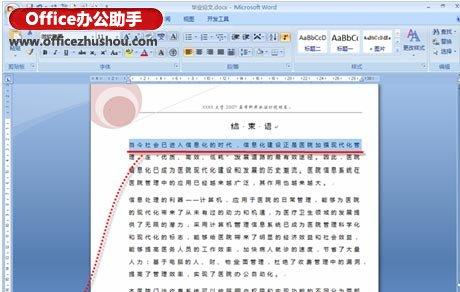
文本文档怎么查看字数,文本文档怎么算字数_查字数
 爱华网
爱华网